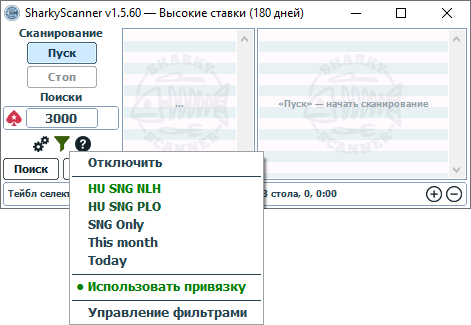Перейдите на страницу SharkScope.
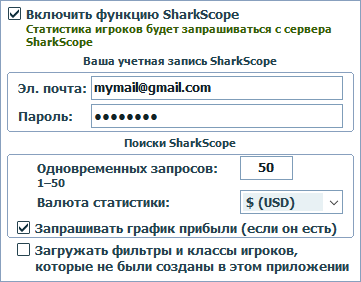
Используйте опцию Включить функцию SharkScope для включения и отключения использования функционала SharkScope. Обратите внимание, что при отключении данной опции вы все еще будете иметь возможность просмотра статистики SharkScope, которая была получена и сохранена в локальную базу данных ранее.
Параметр Одновременных запросов определяет максимальное число запросов статистики SharkScope, обрабатываемых одновременно. Для уменьшения расхода поисков уменьшите значение этого параметра. Для того, чтобы увеличить скорость получения статистики игроков и обнаружения слабых среди них, увеличьте значение.
Включение опции Запрашивать график прибыли позволяет получать график прибыли игрока вместе с его статистикой. Если вы не собираетесь просматривать графики, обязательно отключите эту опцию, так как это может существенно сократить время запроса статистики.
Опция Валюта статистики определяет валюту, в которой будет получена статистика игрока. Обратите внимание, что критерий поиска игрока, содержащий в себе параметры «Ср. прибыль», «Ср. ставки», «Прибыль», «Ставки», «Наличных», «Стрик: лучш. 100», «Стрик: лучш. 500», «Стрик: худш. 100», «Стрик: худш. 500», «Рейк» и «Треб. банкролл», зависит от выбранной валюты, так как все числа, с которыми они будут сравниваться, будут в указанной валюте.
На страницах Фильтры и Классы игроков вы можете создать новые, отредактировать или удалить уже существующие фильтры и классы игроков SharkScope.
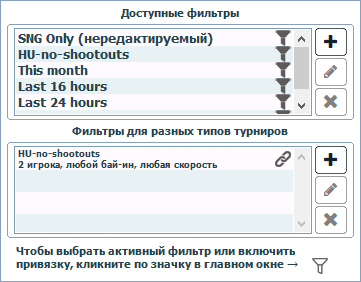
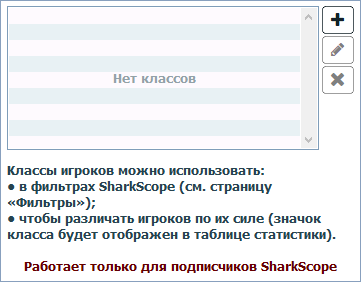
Для создания нового фильтра/класса нажмите +, для редактирования существующего фильтра/класса выберите его в списке и нажмите кнопку с карандашом, для удаления фильтра/класса воспользуйтесь кнопкой x.
Выбрать фильтр SharkScope, используемый при получении статистики, вы можете в главном окне, кликнув по соответствующему значку в главном окне управления.